Illustrator绘制充满时尚感的美式搞笑插画
作者:Rodny Mella
翻译:锋
这篇教程详细讲述了如何用AI绘画一幅充满时尚感的美式搞笑插画,从构思、线稿到上色,每一步都叙述得相当详细,适合初学者和AI爱好者研究学习。

效果图
这个作品是通过描述外星人绑架奶牛来恶搞一下。这是一张全部通过AICS2画出来的矢量图。接下来我会仔细地为各位解释一下创作过程中运用的技巧。首先是构思大概的框架。

图1
接着我把轮廓勾勒出来。
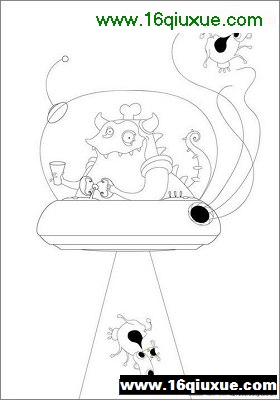
图2
然后给轮廓上色,这可以作为一个AI的上色教程。
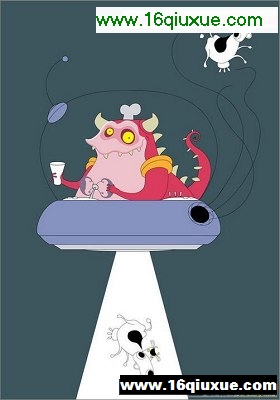
图3
我会把教程分成三部分:第一部分是创作“jamukha”,第二部分是飞碟,第三部分是背景。
在添加任何效果之前你必须为原始图片复制一个独立的图层,这样当你要用到同样的图时就会非常方便。首先,我去掉图像外框的黑色线轮廓,然后开始画眼睛,通常我都是从眼睛开始着手,我用“Mesh Tool”或者“Shortcut Key”为眼睛添加高光。

图4
然后,选择黑色到蓝色的径向渐变来画眼珠。

图5
添加一个黑色的瞳孔。

图6
最后在瞳孔下面添加一个白色的实心小圆点,眼睛部分“小功告成”。

图7
我用深紫色到浅紫色的渐变来画眼晕,有需要的话可以用填充工具把渐变颜色拉到样本窗口。

图8
接着画怪物肉呼呼的脸部和啤酒肚,我先为高光,阴影和渐变色中的暗影调好调色板,按键盘上的U键跳出渐变网格。我用高光颜色为网格左边的节点上色,右边是中间色调,角落部分用深色调。下面这张图是网格上色后的效果,这个技巧很简单但是比较繁琐,需要记得较多的步骤,所以一般如果可以不用的话我会尽量避免使用。

图9
我为眼睛遮罩添加了网格。

图10
经典哦
将它放在眼晕的下面,这让它那张郁闷的脸看上去比较有层次感以及有点卑鄙。

图11
独门秘籍:把一个图案放在另一个图案上面或者下面,剪切那个图案或者按CTRL + X,然后选择目标图案或者群组,按CTRL+B粘贴在目标图案或者群组下面,CTRL + F是在上面。
画怪物身上的斑点,我画一个圆形然后加一个白色到粉红色的渐变。
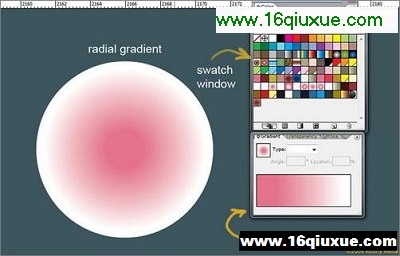
图12
把斑点的外形调整到如下形状,然后随机分布,选择图像,把它拉到样式窗口,这样会自动保存颜色样式
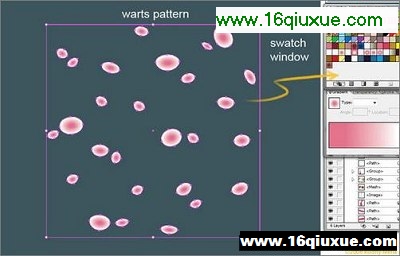
图13
我复制之前保存的脸部和肚子这两部分,然后增加新的斑点。修改透明度为“增强”,下面是混合效果:

图14
设置一个笔刷,一般来说我在AI里面绘制图形会定制我的笔刷,这里介绍一个简单的方法。我已经创建了一个黑色填充的椭圆。然后按F5激活笔刷窗口

图15
把椭圆拉到笔刷窗口,在弹出的对话框中选择“新艺术笔刷”然后点击OK保存。
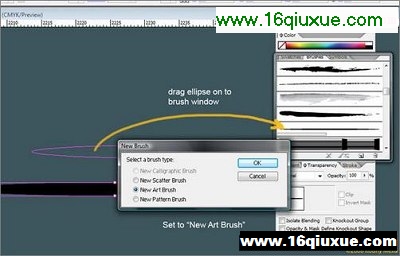
图16
这时,会弹出另外一个“艺术笔刷选项”对话框,设置coloration中的METHOD为“TINTS“,这样你就可以随意选择笔刷外轮廓线的颜色。如果选择”none“就会变成黑色或者是笔刷的原始颜色。
,Illustrator绘制充满时尚感的美式搞笑插画- Illustrator绘制充满时尚感的美式搞笑插画
- › Illustrator经典手绘教程:台球
- › Illustrator中线条宽度与质量的精确控制
- › Illustrator绘矢量卡通绿豆蛙形象
- › Illustrator巧绘柔美矢量螺旋线条
- › Illustrator制作凝胶气泡矢量特效字体
- › 如何在Illustrator中做好印前拼版
- › Illustrator栅格化制作无锯齿清晰文字
- › Illustrator教程:半透明彩色字体
- › Illustrator画笔工具绘制海鸥飞翔
- › Illustrator制作三维轮廓
- › Illustrator教程:制作超绚发光线条
- › Illustrator画笔制作彩色墨迹
- 在百度中搜索相关文章:Illustrator绘制充满时尚感的美式搞笑插画
- 在谷歌中搜索相关文章:Illustrator绘制充满时尚感的美式搞笑插画
- 在soso中搜索相关文章:Illustrator绘制充满时尚感的美式搞笑插画
- 在搜狗中搜索相关文章:Illustrator绘制充满时尚感的美式搞笑插画
- tag: Illustrator教程,adobe,illustrator,教程,illustrator教程网,平面设计教程 - Illustrator教程
